思维导图怎么写?详细操作步骤建议收藏
发布时间: 2021-2-02 | 标签:思维导图 思维导图画法 知犀思维导图
思维导图是上世纪八十年代引入我国的,至今已经有很多人受益于思维导图。它是一种可以将思维可视化的有效工具。我们都知道,思维并不是看的着摸得到的东西,但是每个人都有思维,有些人思维会比较杂乱,所以在记忆方面就不是很强大。思维导图的出现帮助了这部分人,让他们整理清楚自己的思维。而那些思维已经较清晰的人,可以用它来记录自己的思维,从而更易产生新灵感,同时也方便了他们把知识传递出去。
那么思维导图要怎么写呢?其实用“画”或者“绘制”之类的字眼更合适,因为思维导图是一个图文并重的结构,所以不仅要写出思想关键词,还要绘画出与关键词配合的图案,连接线条也可以使用曲线和色彩区分。最初的思维导图也是如此:
- 在纸张中间绘制主题内容
- 从中心主题向外发散,延展出二级主题
- 在二级主题之后还可以继续延伸出下级主题
- 在主题上添加内容
- 可以用不同颜色的彩笔完善美化
以上是传统思维导图的绘制方法。因为涉及到手工绘制,修改起来会比较麻烦,需要经过多次的练习与操作,才能孰能生巧,更适合使用一个成品去吸引孩子们的注意力,引发孩子们学习的兴趣。而在日常的使用中,其实我们并没有那么多时间和心思去绘图,更多的就是简单的线条和方框,因此使用软件制作更加便捷。
现在绘制思维导图的软件有电脑客户端,手机APP端以及最近比较流行的网页端。比起前两者,网页的局限性更小,网页不需要下载客户端,只要打开网页就能在线作图。以知犀思维导图为例,给大家讲解以下具体操作步骤:
1.登录官网,新建文件
电脑打开网页搜索zhixi.com,点击官网中间的“免费创作”即可创建一个新文件
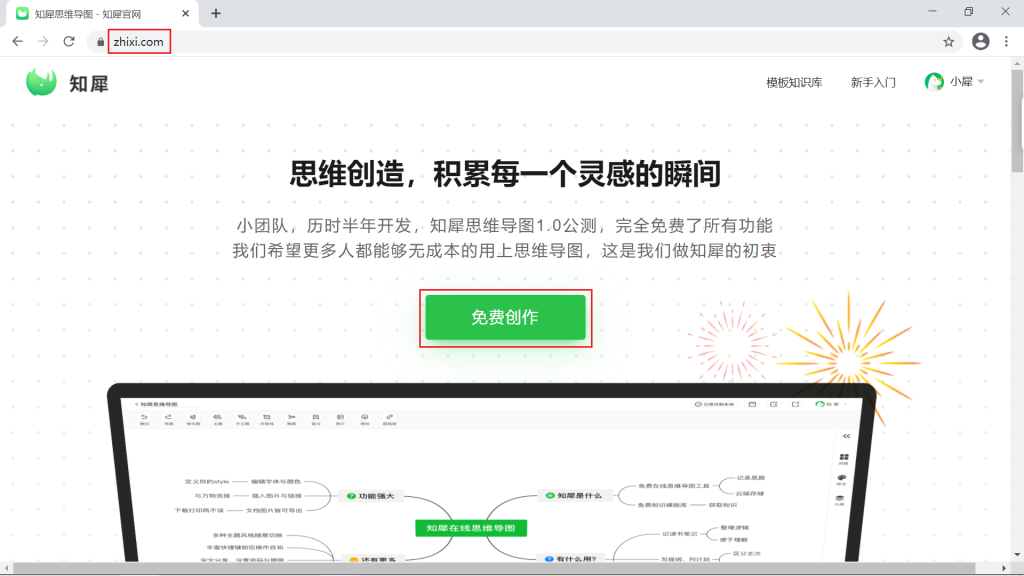
2.编辑思维导图
添加同级主题:选中主题后点击工具栏的“主题”按钮,即可添加同级主题;
(注:一张思维导图只有一个中心主题,所以选中中心主题进行添加同级主题,结果为添加二级主题)
添加子主题:选中主题后点击工具栏的“子主题”按钮,即可添加子主题
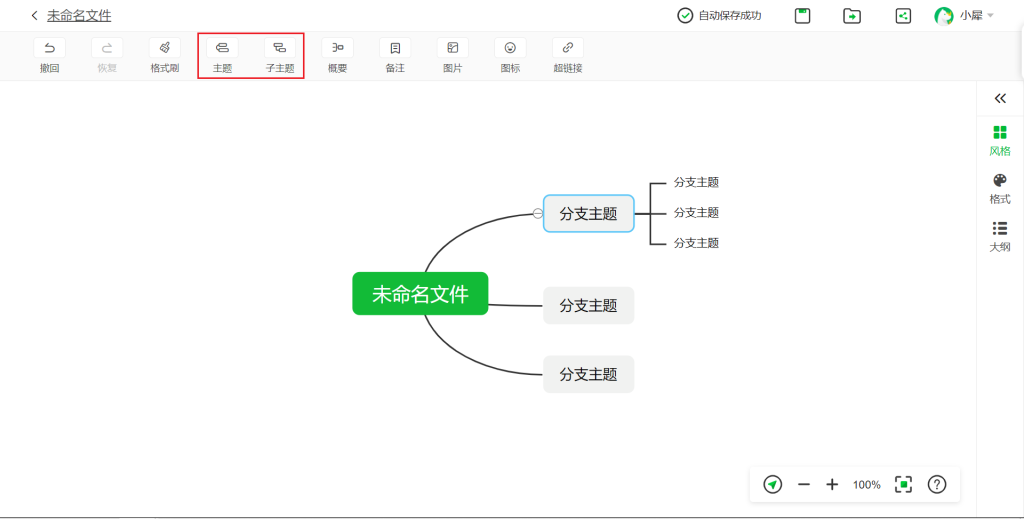
编辑文本:双击主题后可对内容进行修改

3.完成并美化作品
经过一番简单的操作之后,就能得到一张思维导图。知犀思维导图提供在线实时保存功能,无需担心未保存导致数据丢失的情况。
点击侧栏中的“风格”,可以对作品整体进行更换风格。

4.导出与分享
这是所有操作的最后一步,可以把作品进行保存或者分享给他人。点击右上角按钮即可进行操作。
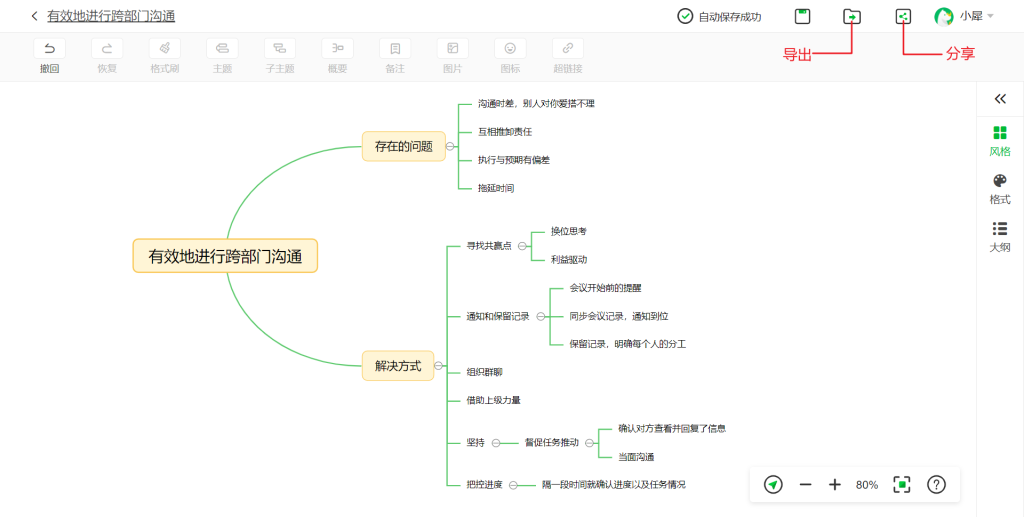
导出有PNG图片和PDF文件两种兼容性最高的格式,为的就是方便各类系统进行查看
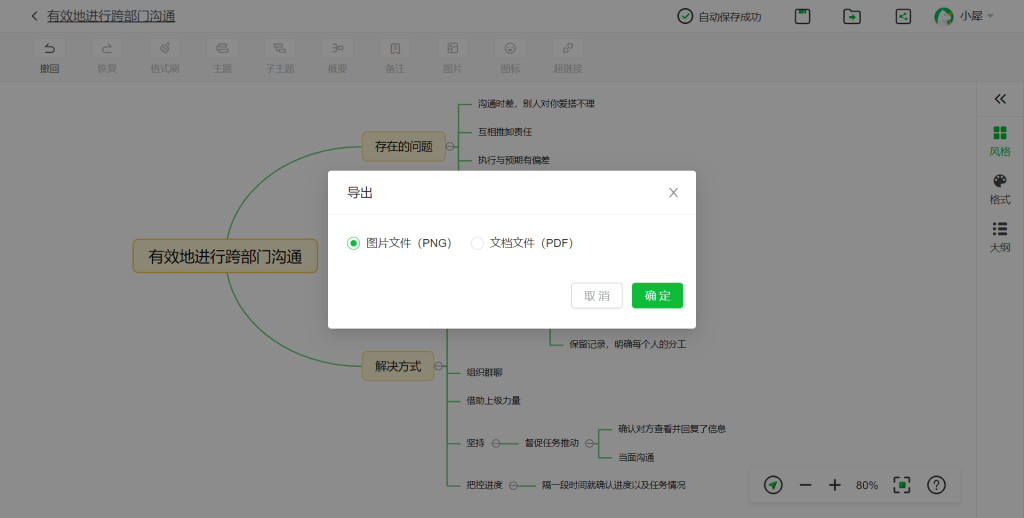
分享是直接生成链接,对方打开链接即可查看,即使对方并没有注册过知犀思维导图。。并且分享的链接还可以设置密码和查看时限,保障隐私安全。
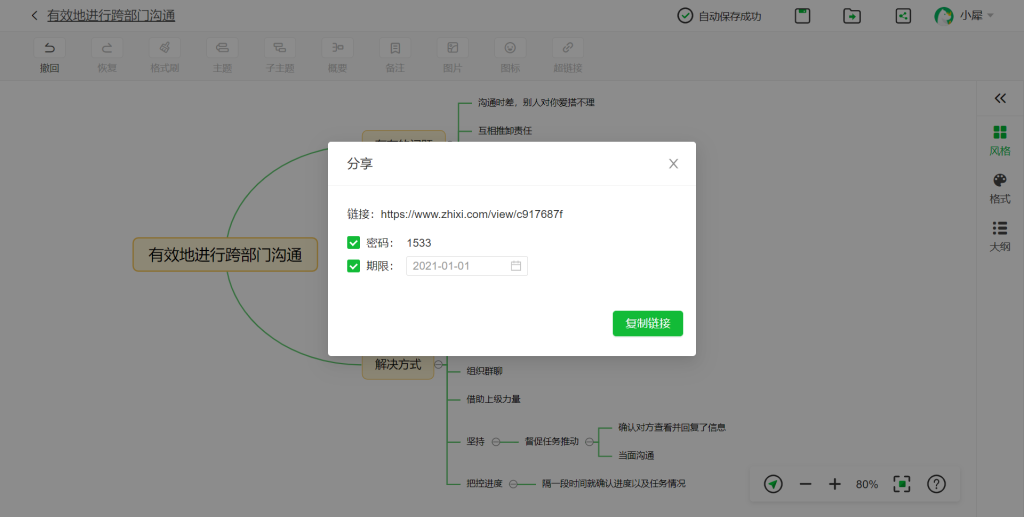
知犀思维导图是一款国产在线制作思维导图的工具,界面简单,操作简单,分享便捷。目前知犀思维导图只具备基础功能,但是它的实时保存能力很强大,把文件丢失率降到最低,同时知犀思维导图完全免费,所有功能均不受限制,并且画布无限大,我们可以自在随性创作而不用有多余顾虑。
在操作上,除了刚刚提到的点击工具栏按钮进行操作外,知犀思维导图还提供了右击主题和键盘快捷键的操作方式,满足绝大多数人的操作习惯。如此优秀又完全免费的思维导图工具,赶紧试试吧。

